ReactJS - Integrazione con Altre Librerie
Ciao a tutti, futuri sviluppatori React! Sono entusiasta di guidarvi attraverso il mondo emozionante dell'integrazione di React con altre librerie. Come qualcuno che ha insegnato scienze informatiche per anni, posso dirvi che questa abilità è come essere un maestro chef - sapere come mescolare diversi ingredienti (o, nel nostro caso, librerie) per creare qualcosa di straordinario!
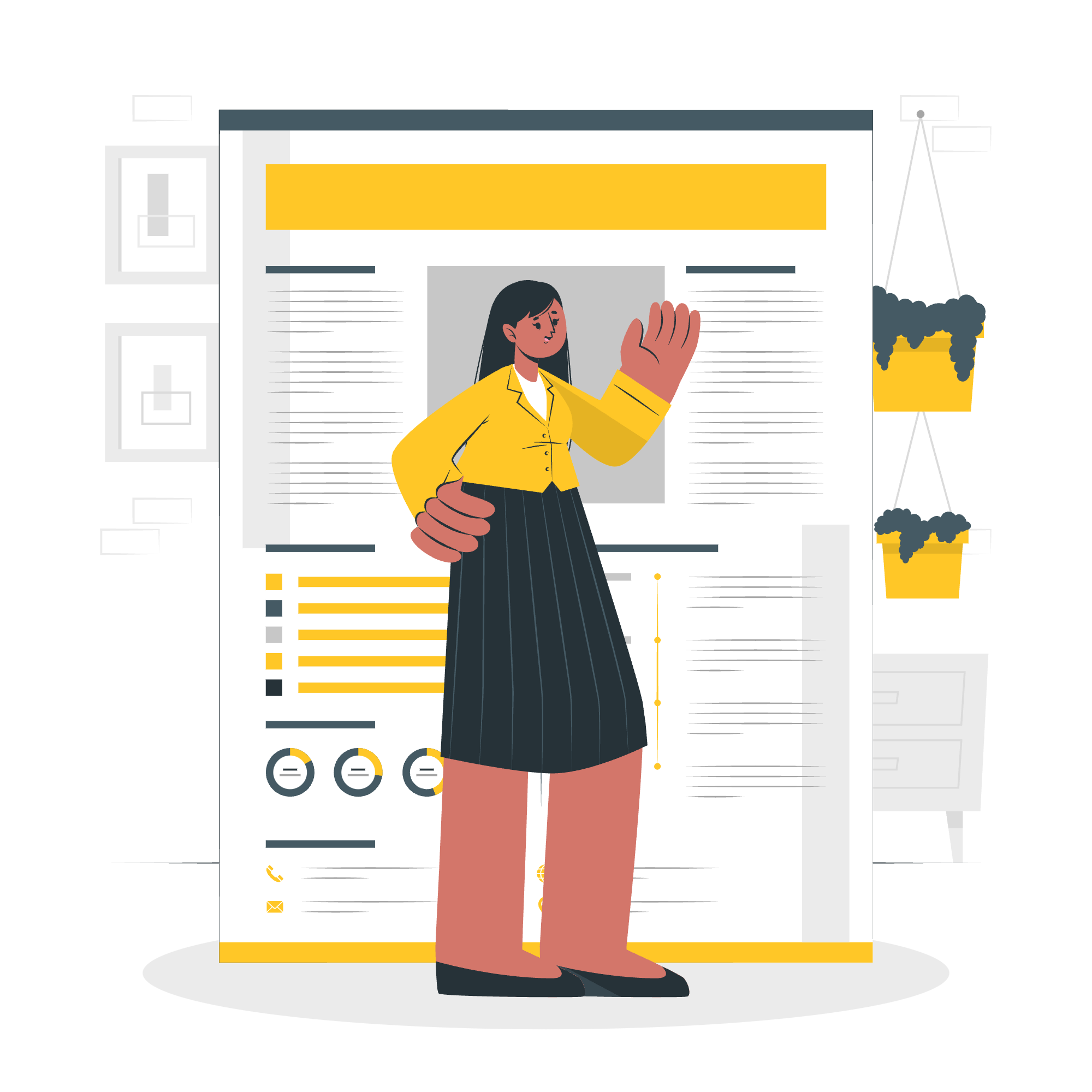
Perché Integrare React con Altre Librerie?
Prima di immergerci, parliamo del perché vorremmo mescolare React con altre librerie. Immagina di costruire una casetta sull'albero. React è la tua solida fondamenta e le pareti, ma a volte hai bisogno di strumenti speciali per le finestre o una scivolo divertente. Ecco dove entrano in gioco le altre librerie - aggiungono funzionalità extra che React non offre fuori dalla scatola.
Integrazione Basata su CreateRoot
Iniziamo con il metodo CreateRoot, che è come impostare il cancello principale della nostra casetta sull'albero.
Cos'è CreateRoot?
CreateRoot è un modo moderno per rendere i componenti React. È come piantare il seme per far crescere il nostro albero React.
Ecco un esempio semplice:
import { createRoot } from 'react-dom/client';
import App from './App';
const container = document.getElementById('root');
const root = createRoot(container);
root.render(<App />);In questo codice:
- Importiamo
createRootda React DOM. - Troviamo un contenitore nel nostro HTML (solitamente un div con id 'root').
- Creiamo una radice utilizzando questo contenitore.
- Rendiamo il nostro componente principale App in questa radice.
Integrazione di una Libreria di Grafici
Ora, diciamo che vogliamo aggiungere un grafico fantastico alla nostra app React. Useremo una libreria chiamata Chart.js come esempio.
Prima, installiamo Chart.js:
npm install chart.jsOra, creiamo un componente che utilizza Chart.js:
import React, { useEffect, useRef } from 'react';
import Chart from 'chart.js/auto';
function ChartComponent() {
const chartRef = useRef(null);
useEffect(() => {
if (chartRef.current) {
new Chart(chartRef.current, {
type: 'bar',
data: {
labels: ['Rosso', 'Blu', 'Giallo', 'Verde', 'Viola', 'Arancione'],
datasets: [{
label: '# di Voti',
data: [12, 19, 3, 5, 2, 3],
backgroundColor: [
'rgba(255, 99, 132, 0.2)',
'rgba(54, 162, 235, 0.2)',
'rgba(255, 206, 86, 0.2)',
'rgba(75, 192, 192, 0.2)',
'rgba(153, 102, 255, 0.2)',
'rgba(255, 159, 64, 0.2)'
],
borderColor: [
'rgba(255, 99, 132, 1)',
'rgba(54, 162, 235, 1)',
'rgba(255, 206, 86, 1)',
'rgba(75, 192, 192, 1)',
'rgba(153, 102, 255, 1)',
'rgba(255, 159, 64, 1)'
],
borderWidth: 1
}]
},
options: {
scales: {
y: {
beginAtZero: true
}
}
}
});
}
}, []);
return <canvas ref={chartRef} />;
}
export default ChartComponent;Questo codice:
- Crea un componente funzionale.
- Usa
useRefper creare un riferimento al nostro elemento canvas. - Usa
useEffectper creare un nuovo Chart quando il componente viene montato. - Restituisce un elemento canvas su cui Chart.js renderizzerà.
Ora puoi utilizzare questo componente nella tua app principale:
import React from 'react';
import ChartComponent from './ChartComponent';
function App() {
return (
<div>
<h1>Il Mio Grafico Fantastico</h1>
<ChartComponent />
</div>
);
}
export default App;Integrazione Basata su Ref
Ora, parliamo dell'integrazione basata su Ref. I Ref in React sono come le targhette dei nomi per i nostri elementi - ci aiutano a trovare e interagire con parti specifiche del nostro UI.
Cos'è un Ref?
I Ref forniscono un modo per accedere ai nodi DOM o agli elementi React creati nel metodo di rendering. Sono come una linea diretta a una parte specifica del tuo componente.
Ecco un esempio semplice:
import React, { useRef, useEffect } from 'react';
function TextInput() {
const inputRef = useRef(null);
useEffect(() => {
inputRef.current.focus();
}, []);
return <input ref={inputRef} type="text" />;
}In questo codice:
- Creiamo un ref usando
useRef. - Attacchiamo questo ref al nostro elemento input.
- Nel
useEffect, usiamo il ref per focusare sull'input quando il componente viene montato.
Integrazione di una Libreria di Selettore Data
Integriamo una libreria di selettore data chiamata Flatpickr usando i ref:
Prima, installiamo Flatpickr:
npm install flatpickrOra, creiamo un componente che utilizza Flatpickr:
import React, { useRef, useEffect } from 'react';
import flatpickr from 'flatpickr';
import 'flatpickr/dist/flatpickr.css';
function DatePicker() {
const datePickerRef = useRef(null);
useEffect(() => {
flatpickr(datePickerRef.current, {
dateFormat: 'Y-m-d',
onChange: function(selectedDates, dateStr, instance) {
console.log(dateStr);
}
});
}, []);
return <input ref={datePickerRef} type="text" placeholder="Seleziona Data..." />;
}
export default DatePicker;Questo codice:
- Crea un ref per il nostro elemento input.
- Usa
useEffectper inizializzare Flatpickr sul nostro input quando il componente viene montato. - Imposta alcune opzioni per Flatpickr, inclusa una callback per quando una data viene selezionata.
Ora puoi utilizzare questo componente DatePicker nella tua app:
import React from 'react';
import DatePicker from './DatePicker';
function App() {
return (
<div>
<h1>Seleziona una Data</h1>
<DatePicker />
</div>
);
}
export default App;Integrazione del Plugin jQuery Slick
Ultimamente, parliamo dell'integrazione dei plugin jQuery,specificamente il plugin carousel Slick. Ora, so cosa stai pensando - "jQuery? Non è una notizia vecchia?" A volte gli strumenti vecchi sono i migliori per il lavoro!
Configurazione di Slick
Prima, dobbiamo installare jQuery e Slick:
npm install jquery slick-carouselOra, creiamo un componente Slider:
import React, { useRef, useEffect } from 'react';
import $ from 'jquery';
import 'slick-carousel';
import 'slick-carousel/slick/slick.css';
import 'slick-carousel/slick/slick-theme.css';
function Slider() {
const sliderRef = useRef(null);
useEffect(() => {
$(sliderRef.current).slick({
dots: true,
infinite: true,
speed: 500,
slidesToShow: 1,
slidesToScroll: 1
});
}, []);
return (
<div ref={sliderRef}>
<div><h3>1</h3></div>
<div><h3>2</h3></div>
<div><h3>3</h3></div>
<div><h3>4</h3></div>
<div><h3>5</h3></div>
</div>
);
}
export default Slider;Questo codice:
- Importa jQuery e il plugin Slick carousel.
- Crea un ref per il nostro contenitore slider.
- Usa
useEffectper inizializzare il carousel Slick quando il componente viene montato. - Restituisce un div con del contenuto per le diapositive.
Ora puoi utilizzare questo componente Slider nella tua app:
import React from 'react';
import Slider from './Slider';
function App() {
return (
<div>
<h1>Il Mio Slider Fantastico</h1>
<Slider />
</div>
);
}
export default App;Conclusione
Eccoci arrivati, cari! Abbiamo viaggiato attraverso il paese delle integrazioni React, dai radici ai ref fino a portare un po' di magia jQuery. Ricorda, integrare librerie è tutto sobre espandere le capacità di React, aggiungendo superpoteri alle tue già impressionanti competenze React.
Ecco un rapido riassunto dei metodi che abbiamo coperto:
| Metodo | Caso d'uso | Esempio |
|---|---|---|
| CreateRoot | Configurazione principale dell'app React | Integrazione Chart.js |
| Ref-based | Accesso a elementi DOM specifici | Selettore data Flatpickr |
| jQuery Plugin | Utilizzo di librerie basate su jQuery | Carousel Slick |
Continua a praticare, continua a esplorare e, soprattutto, divertiti con React! Chi sa quali app straordinarie costruirai dopo? Buon coding!
Credits: Image by storyset
